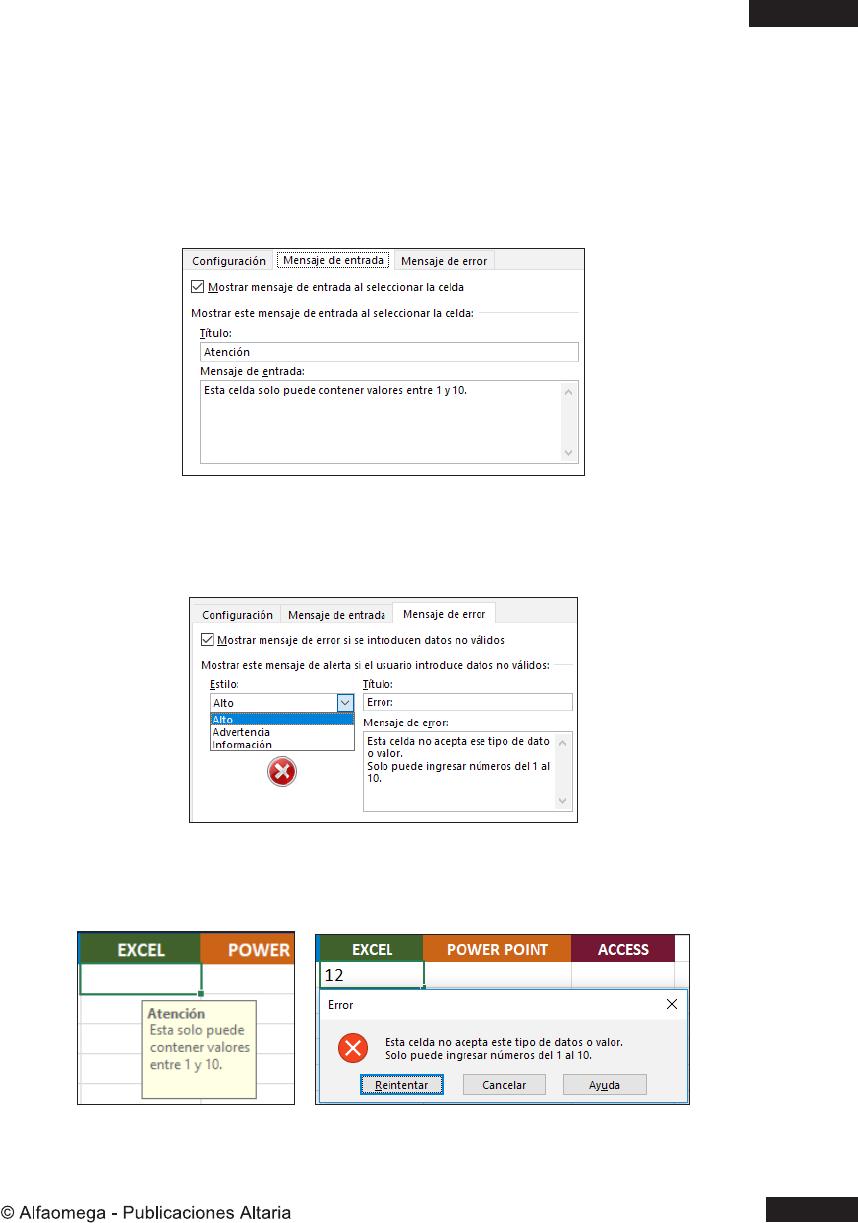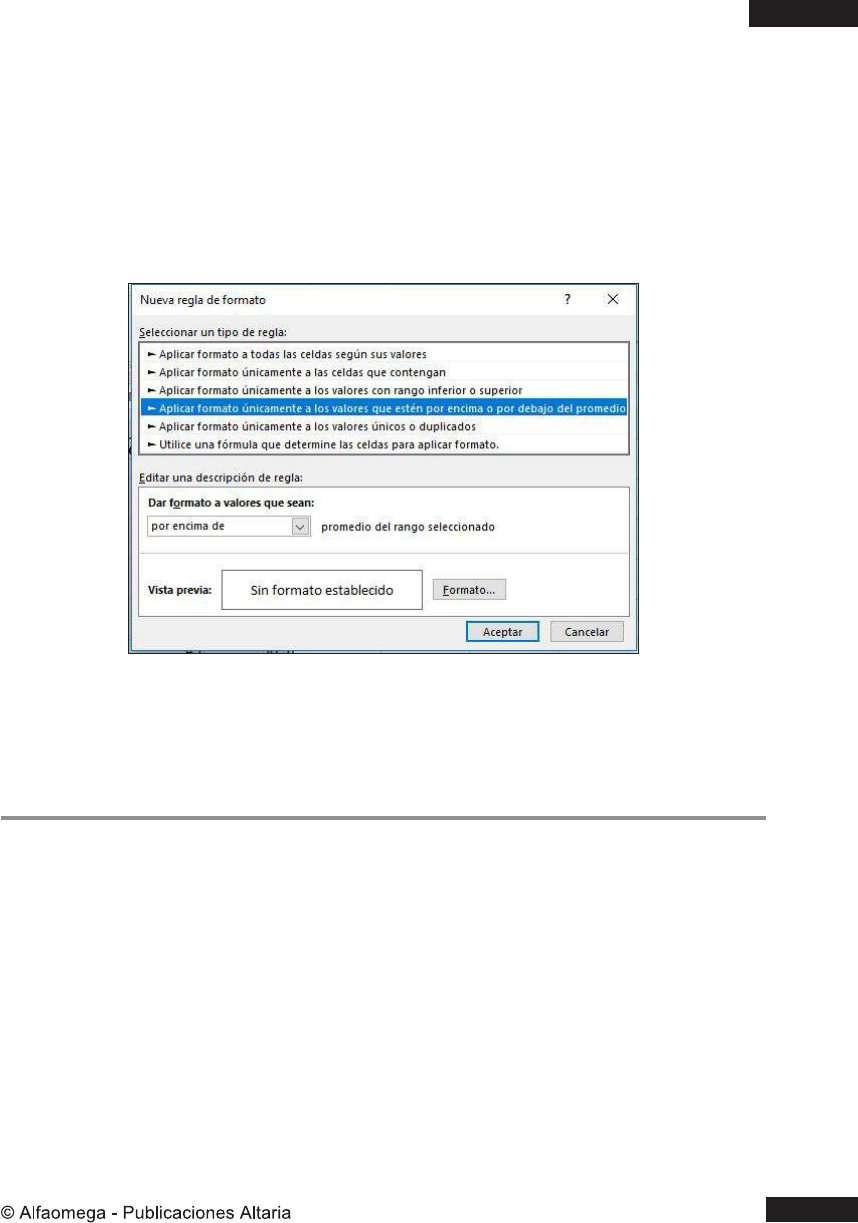
3 minute read
4.8.4 Utilizar una fórmula que determine las celdas para aplicar formato
• Selecciona el rango de celdas a utilizar. • Luego, haz clic en Inicio, Formato condicional, Nueva reg .la • En el cuadro de formatos, elige entre Aplicar formato únicamente a los valores con rango inferior o superior, Aplicar formato únicamente a los valores que estén por encima o por debajo del promedio o
Aplicar formato únicamente a los valores únicos o duplicados de acuerdo al tipo de regla que sea necesario congurar.
Advertisement
• Personaliza cada uno de los elementos que es posible condicionar de acuerdo a la regla seleccionada.
Excel también admite asignar un formato de celda determinado a los valores que cumplan con la condición asignada a través de una fórmula libre. • Selecciona el rango de celdas a emplear en esta regla. • Haz clic en Inicio, Formato condicional, Nueva reg .la • En el cuadro de formatos, elige la opción Utilice una fórmula que determine las celdas para aplicar formato.
• Inserta la fórmula deseada y asigna el formato que deberán cumplir las celdas que obedezcan al criterio admitido por dicha operación.
4.9 Quitar el formato condicional de una selección
Elimina los criterios establecidos dentro de un rango de celdas, tabla u hoja de trabajo borrando cualquier regla añadida con anterioridad. • Selecciona el rango de celdas con el formato condicional a suprimir. • Luego haz clic en Inicio, Formato condicional, Borrar reglas. • En el menú desplegable pulsa sobre la opción Borrar reglas de las celdas seleccionadas para eliminar los criterios establecidos.
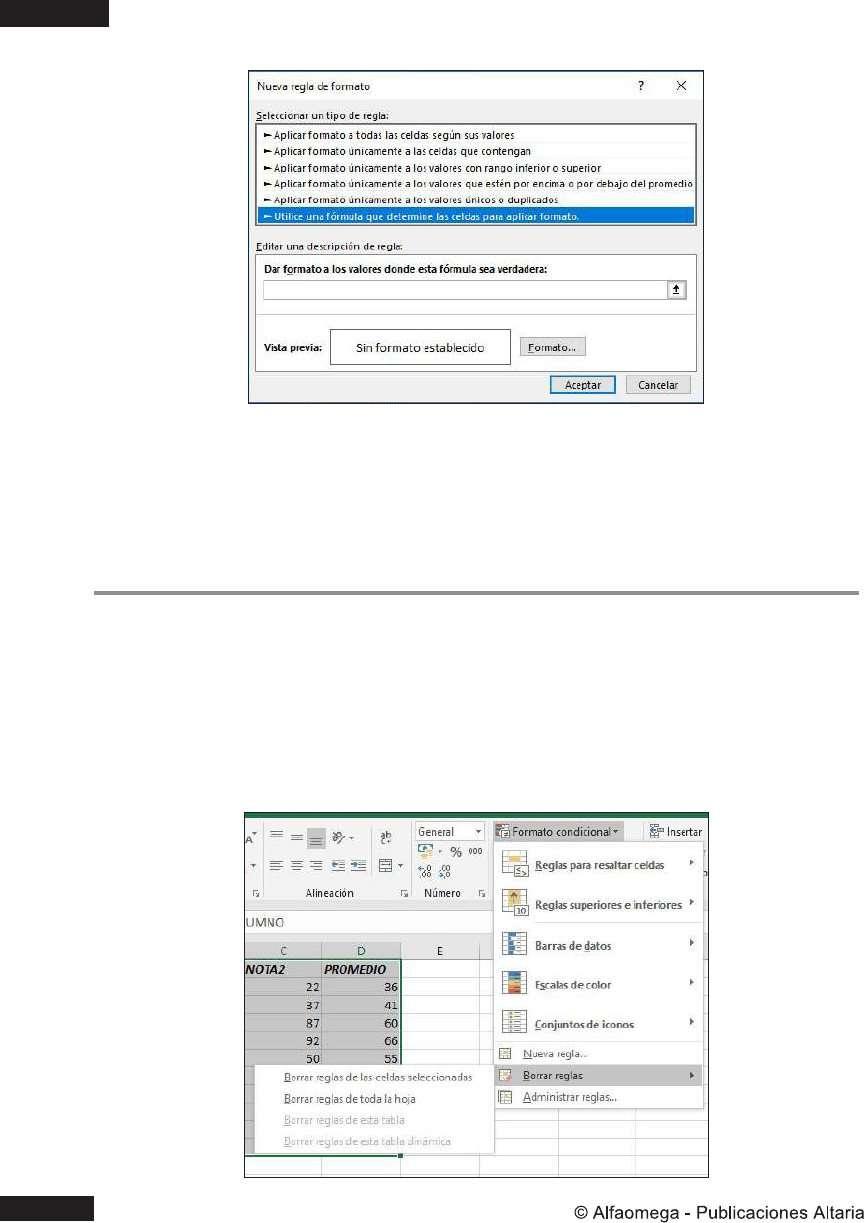
Inmediatamente las celdas involucradas quedarán libres de cualquier formato condicional vinculado a las mismas. • También es posible utilizar la opción Borrar reglas de toda la hoja para eliminar de manera simultánea todas las reglas contenidas en las hojas de un libro de Excel.
4.10 Administrar reglas condicionales
Gestiona detalladamente cada uno de los formatos condicionales y parámetros establecidos en el libro actual a través del administrador de reglas. • Para acceder al administrador de reglas haz clic en la pestaña Inicio, Formato condicional, Administrar reglas. • En el cuadro desplegado elige la selección actual o una pestaña del libro actual para visualizar las reglas existentes.
• Elige entre las acciones Nueva regla, Editar regla o Eliminar regla para modicar los parámetros añadidos en la hoja de trabajo.
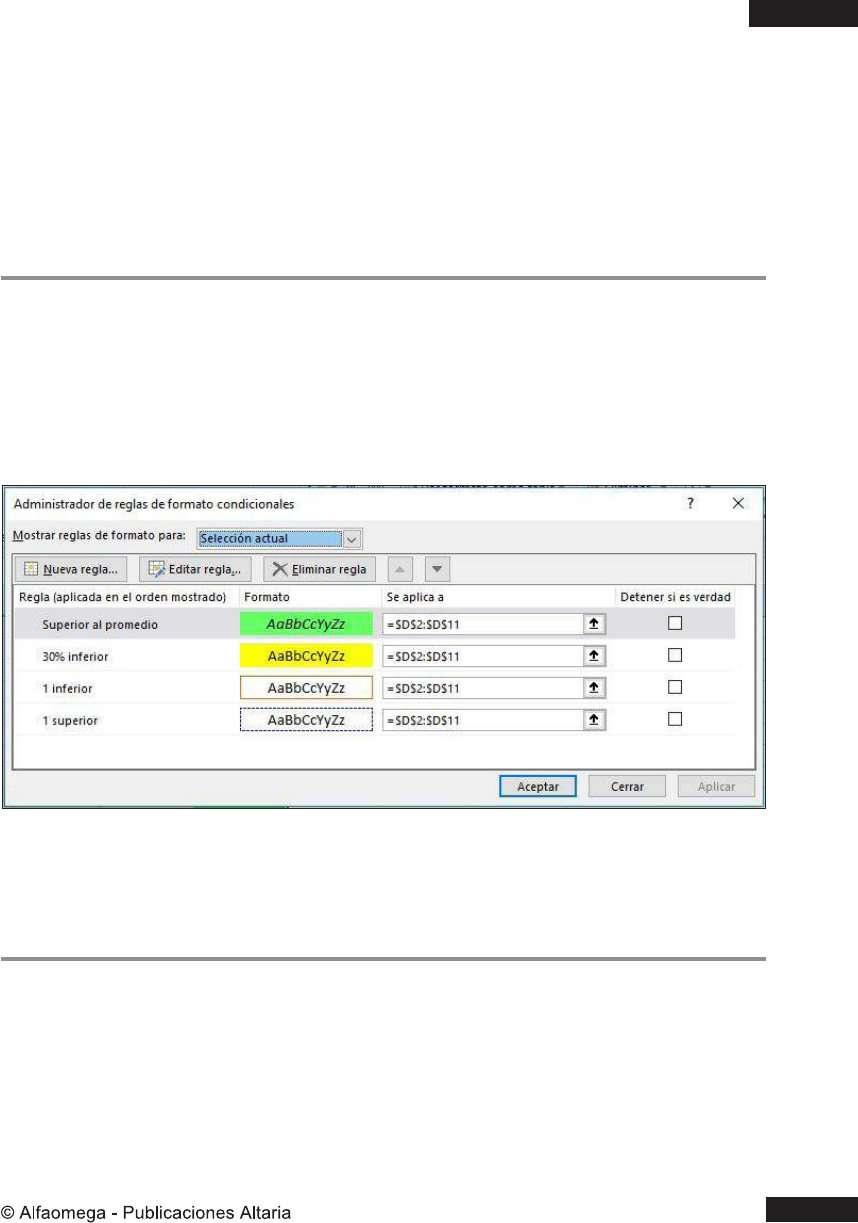
4.11 Validación de datos
Validar datos en Excel signica restringir los valores que se colocan dentro de una celda. Por ejemplo, si está previsto que el rango B4:E9 de una hoja que contiene una lista de calicaciones sólo acepte datos numéricos, Validación de datos permite agregar criterios de validación para limitar que en dicho rango sólo se puedan escribir números. O bien si deseas que una celda contenga una lista desplegable de valores, Validación de datos ayuda con esta función.
A continuación, se muestra la tabla del ejemplo:
Para aplicar la validación de datos: • Selecciona la celda o el rango al que se desea aplicar la restricción. • Haz clic en la pestaña Datos, sección Herramientas de datos, Validación de datos. Se abrirá una ventana emergente como la siguiente:
• De la lista desplegable, en la sección Criterio de validación es posible seleccionar entre las opciones Número entero, Decimal, Lista, Fecha,
Hora, Longitud de texto, o Personalizada dependiendo del tipo de criterio a aplicar.
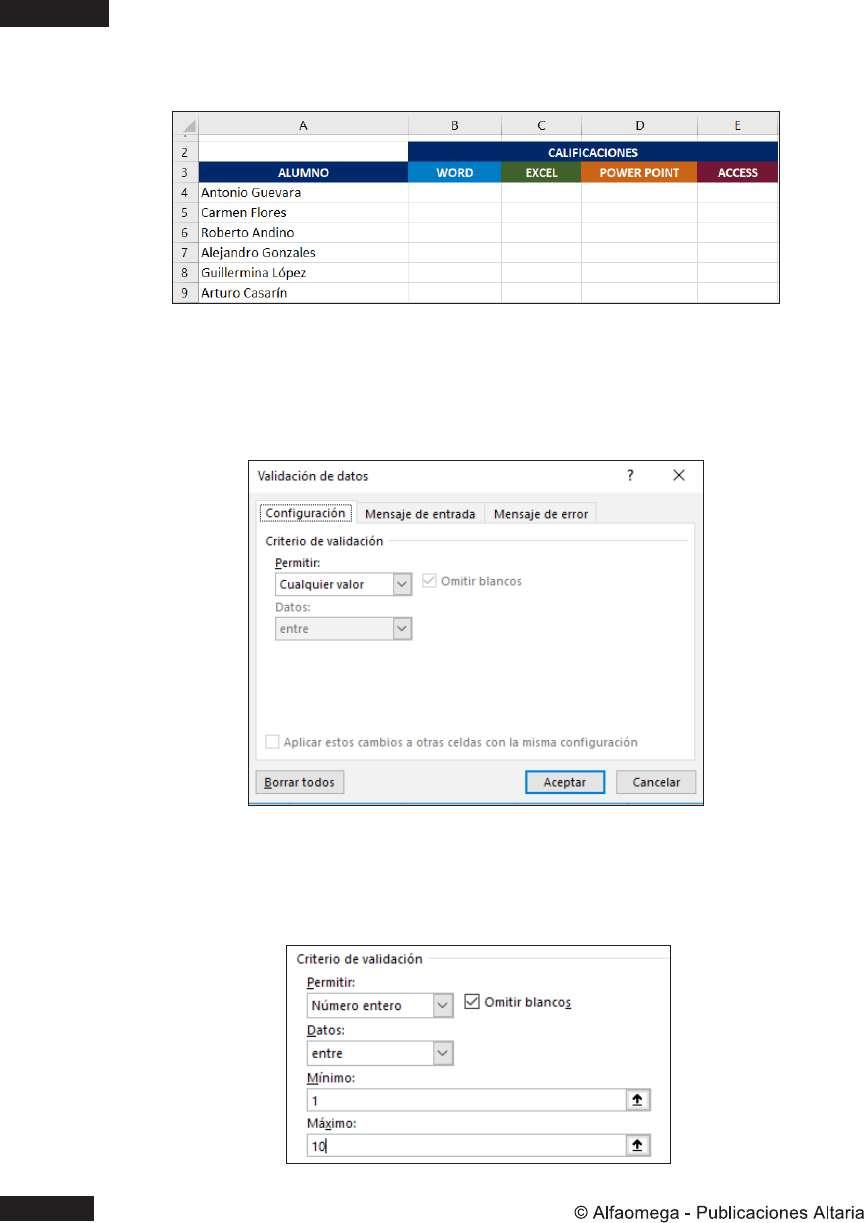
• Ahora se debe seleccionar el criterio lógico de datos del menú desplegable
Datos y colocar un número mínimo y máximo que puede contener el rango o celdas sobre el que se trabaja; estos valores pueden obtenerse de una referencia a celdas.
• La pestaña Mensaje de entrada permite incluir un mensaje que será visible cuando la celda sea seleccionada.
• La pestaña Mensaje de error permite seleccionar un Estilo de error como: Alto, Advertencia o Información, incluido un mensaje que será mostrado al introducir un tipo de datos incorrecto en las celdas.
• Haz clic en Aceptar para aplicar la validación. A continuación, ejemplos de mensaje de entrada y de mensaje de error: